Wenn jemand auf Ihre E-Mail antwortet, geht seine Antwort normalerweise auf die E-Mail-Adresse zurück, von der Sie sie gesendet haben. Es gibt jedoch einige E-Mail-Anbieter, mit denen Sie die E-Mail-Adresse anpassen können, an die Sie E-Mails erhalten.
Mit dieser Funktion können Sie eine Empfangs-E-Mail erhalten, die sich von der unterscheidet, die Sie zum Senden von E-Mails verwenden. Wenn Sie beispielsweise E-Mails von [email protected] senden, können Sie Antworten anstelle der ursprünglichen Adresse an [email protected] senden lassen.
Sie können diese Funktion problemlos in einigen der wichtigsten E-Mail-Dienste einrichten, durch die wir Sie weiter unten führen.
So verwenden Sie eine benutzerdefinierte Antwort-E-Mail-Adresse in Google Mail
Wenn es um aufregende Funktionen für Ihre E-Mails geht, gewinnt Google Mail problemlos das Rennen. Es gibt eine Menge Funktionen, die Sie im Service verwenden und erkunden können. Eine davon ist die Möglichkeit, eine beliebige E-Mail-Adresse als Antwortadresse zu verwenden.
Damit können Sie nahezu jede gewünschte Adresse als Antwort-E-Mail angeben. Auf diese Weise können Sie Antworten erhalten, ohne dass diese jemals Ihre Haupt-Google Mail-Adresse erreichen, wenn Sie möchten.
Das Hinzufügen von Antwortadressen in Google Mail erfordert keine Überprüfung. Als Ergebnis können Sie eine beliebige E-Mail-Adresse eingeben. Stellen Sie sicher, dass Sie Ihre Eingabe nicht falsch eingeben. Andernfalls erhält eine andere Person alle Ihre E-Mail-Antworten.
So richten Sie Antwortadressen in Google Mail ein:
- Greife auf... zu Google Mail-Site und melden Sie sich bei Bedarf in Ihrem Konto an.
- Klicken Sie auf Ausrüstung Symbol oben rechts und wählen Sie Alle Einstellungen anzeigen um die Hauptseite der Google Mail-Einstellungen anzuzeigen.
- Wählen Sie aus der Liste der Registerkarten oben diejenige aus, auf der steht Konten und Import.
- Suchen Sie den Abschnitt, in dem steht Mail senden als; Hier werden alle E-Mail-Adressen angezeigt, die mit Ihrem Google Mail-Konto verknüpft sind.
- Suchen Sie die E-Mail-Adresse, mit der Sie E-Mails senden, und klicken Sie auf Bearbeitungs Information Daneben.
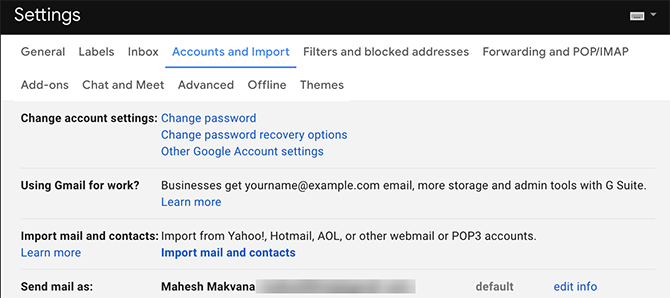
- Ein neues Fenster wird geöffnet, in dem Sie Ihren Kontonamen bearbeiten können. Klicken Sie hier auf den Link, der besagt Geben Sie eine andere Antwortadresse an.
- Geben Sie Ihre Antwort-E-Mail-Adresse in das angegebene Feld ein und klicken Sie auf Änderungen speichern.
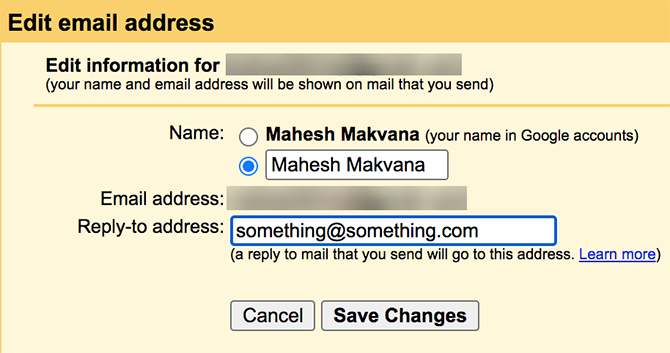
- Dadurch kehren Sie zur Seite mit den Google Mail-Einstellungen zurück und sehen die neu angegebene Antwort-E-Mail-Adresse auf Ihrem Bildschirm.
So verwenden Sie eine benutzerdefinierte Antwort-E-Mail-Adresse in Outlook
Outlook verfügt über viele weniger bekannte Funktionen 10 versteckte Funktionen von Microsoft Outlook, die selten verwendet werdenMicrosoft Outlook bietet eine Vielzahl von Funktionen. Verwenden Sie diese weniger bekannten Outlook-Funktionen und verbessern Sie Ihren E-Mail-Workflow Weiterlesen das erleichtert Ihnen das E-Mail-Erlebnis. Mit einer dieser Optionen können Sie beim Schreiben jeder E-Mail in der App eine benutzerdefinierte Antwortadresse angeben.
Wie sich herausstellt, können Sie dies für einzelne Nachrichten tun oder eine globale Antwortadresse festlegen. Wir werden beide Verfahren behandeln.
Verwenden einer Outlook-Antwortadresse für einzelne E-Mails
Mit dieser Methode können Sie für verschiedene E-Mails, die Sie senden, unterschiedliche Antwortadressen verwenden. Dies ist praktisch, wenn Sie nur eine benutzerdefinierte Antwort-E-Mail-Adresse für eine bestimmte Nachricht wünschen. Ihre anderen E-Mails werden davon nicht beeinflusst. Sie erhalten weiterhin Antworten an Ihre Haupt-E-Mail-Adresse.
Sie können diese Funktion in Outlook wie folgt einrichten:
- Starten Sie Outlook und klicken Sie auf Neue e-mail Option oben, um eine neue Nachricht zu verfassen.
- Das neue E-Mail-Fenster wird auf Ihrem Bildschirm geöffnet. Suchen Sie oben die Registerkarte mit der Aufschrift Optionen und klicken Sie darauf.
- Innerhalb der Optionen Registerkarte, finden Sie die Direkte Antworten an Option und wählen Sie es aus.
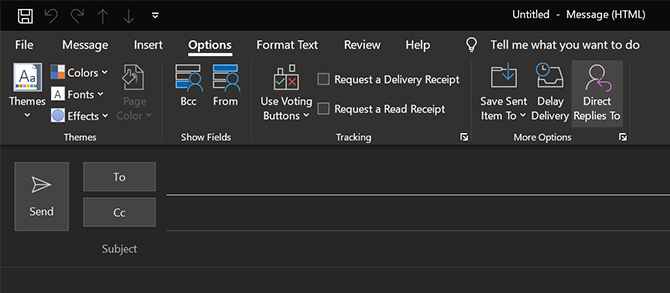
- Schauen Sie sich den Abschnitt an, in dem steht Lieferoptionen und klicken Sie auf Wählen Sie Namen neben an Antworten an senden lassen.
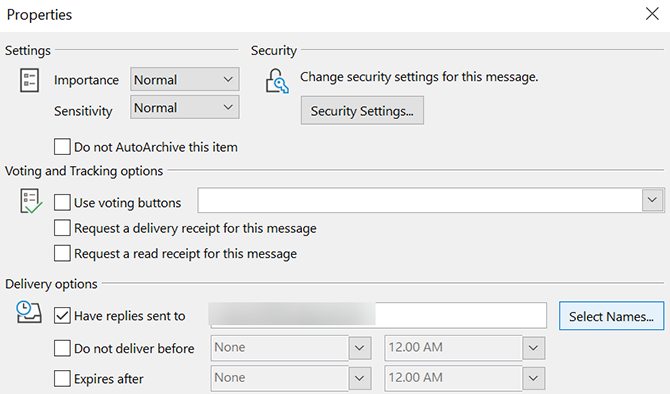
- Sie können jetzt einen Kontakt aus Ihrer Kontaktliste auswählen, den Sie als Antwort-E-Mail verwenden möchten. Wenn Sie keinen Kontakt haben, geben Sie die E-Mail-Adresse unten manuell ein und klicken Sie auf OK.
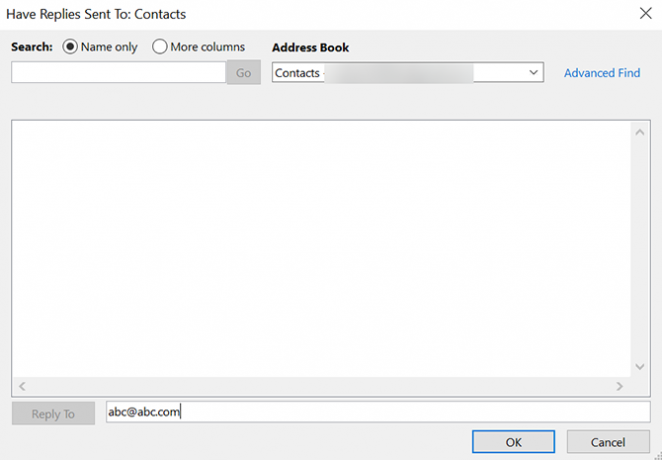
- Wählen Schließen Auf dem folgenden Bildschirm kehren Sie zum E-Mail-Erstellungsfenster zurück.
- Schreiben Sie Ihre E-Mail wie gewohnt und drücken Sie Senden wenn du fertig bist.
Wenn der Empfänger antwortet, wird seine Antwort an die oben angegebene E-Mail gesendet.
Verwenden einer Outlook-Antwortadresse für alle E-Mails
Outlook bietet Ihnen auch die Möglichkeit, eine benutzerdefinierte Antwort-E-Mail-Adresse für alle Ihre Nachrichten zu verwenden. Auf diese Weise müssen Sie nicht jedes Mal, wenn Sie eine neue Nachricht verfassen, eine Antwort-E-Mail eingeben.
Bei diesem Verfahren müssen Sie die Einstellungen für Ihr E-Mail-Konto so ändern, dass sie Ihre neue Antwort-E-Mail enthalten. Sie können dies mit den folgenden Schritten tun:
- Starten Sie Outlook und klicken Sie auf Datei Registerkarte oben und wählen Sie Die Info von der linken Seitenleiste.
- Wählen Sie im Hauptfenster Kontoeinstellungen, gefolgt von Kontoeinstellungen nochmal.
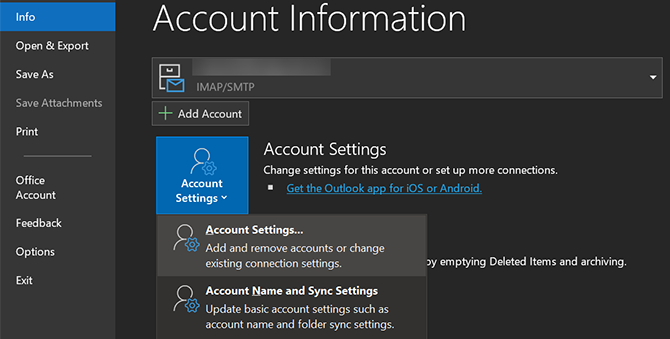
- Stellen Sie sicher, dass Sie sich in der Email Tab. Wählen Sie dann Ihr E-Mail-Konto aus der Liste aus und klicken Sie auf Veränderung oben.
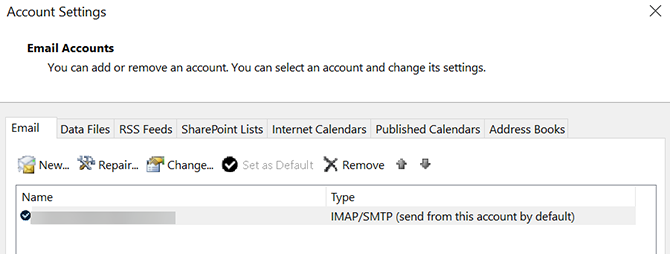
- Je nachdem, wie Sie Ihre aktuelle E-Mail in Outlook eingerichtet haben, werden verschiedene Bildschirme angezeigt, in denen Sie Ihre Optionen ändern können. Wenn Sie das sehen Mehr Einstellungen Klicken Sie auf die Schaltfläche auf Ihrem Bildschirm, klicken Sie darauf und geben Sie auf dem folgenden Bildschirm eine Antwort-E-Mail-Adresse ein.
- Wenn Sie einen Bildschirm erhalten, der ungefähr so aussieht, geben Sie einfach Ihre Antwort-E-Mail-Adresse in das Feld ein Antwortadresse Feld. Dann klicken Sie auf Nächster und beenden Sie den Assistenten, um Ihre Änderungen zu speichern.
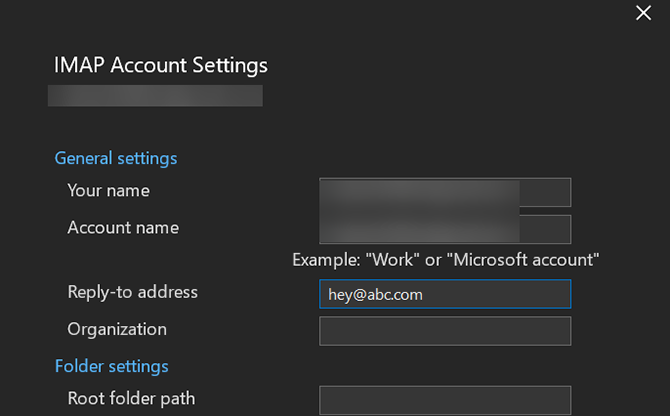
Outlook verwendet jetzt Ihre angegebene E-Mail-Adresse als Antwort-E-Mail für alle Ihre Nachrichten in diesem Konto.
Verwenden Sie eine benutzerdefinierte Antwort-E-Mail-Adresse für Yahoo Mail
Bei Yahoo müssen Sie zuerst eine Nur-Senden-E-Mail-Adresse einrichten, bevor Sie eine benutzerdefinierte Antwortadresse verwenden können. Dies ist einfach einzurichten, solange Sie Zugriff auf beide E-Mail-Konten haben.
Im Gegensatz zu Google Mail sendet Yahoo einen Bestätigungslink zu Ihrer angegebenen Antwort-E-Mail. Sie müssen diesen Posteingang geöffnet haben, um den Vorgang zu autorisieren und mit der Einrichtung fortzufahren.
Sie können dies in Ihrem Yahoo Mail-Konto mit den folgenden Schritten tun:
- Gehe zu Yahoo Mail und melden Sie sich bei Ihrem Konto an. Dann klicken Sie auf die Einstellungen Option und wählen Sie Mehr Einstellungen unten.
- Wählen Postfächer aus den Optionen in der linken Seitenleiste.
- Klicke auf Hinzufügen unter dem Nur-Senden-E-Mail-Adresse Abschnitt, um eine neue Antwort-E-Mail hinzuzufügen.

- Geben Sie Ihre Antwort-E-Mail-Adresse ein und klicken Sie auf Nächster.
- Öffnen Sie den Posteingang für die Adresse, die Sie gerade hinzugefügt haben, und Sie sollten eine E-Mail von Yahoo haben. Klicken Sie auf den Link in der E-Mail, um Ihre Aktion zu bestätigen.
- Aktualisieren Sie Ihre Yahoo Mail-Einstellungsseite und klicken Sie auf Ihr Yahoo Mail-Konto.
- Wählen Sie Ihre neu hinzugefügte E-Mail-Adresse aus Antwortadresse Feld. Dann klick sparen unten.
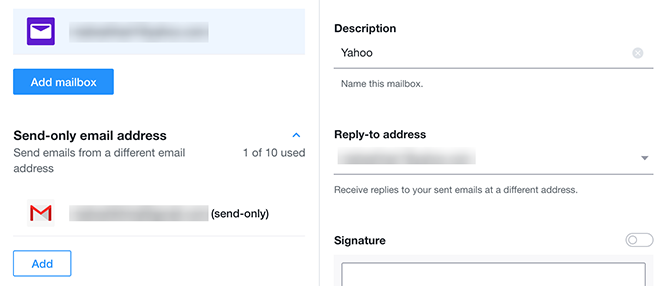
Separate E-Mail-Posteingänge für jeden Zweck
Die Verwendung einer benutzerdefinierten Antwort-E-Mail-Adresse ist eine gute Möglichkeit, den Posteingang Ihrer Nur-Sende-E-Mail sauber und ordentlich zu halten. Dies ist auch nützlich, wenn Sie nur möchten, dass eine bestimmte E-Mail-Adresse die E-Mails von Personen empfängt.
Wenn Sie mehrere E-Mail-Posteingänge wie diesen verwenden, müssen Sie diese unbedingt schützen. Auschecken wichtige Tipps zur E-Mail-Sicherheit 8 Wichtige Tipps zur E-Mail-Sicherheit, die Sie jetzt kennen solltenJeder sollte diese wichtigen Tipps zur E-Mail-Sicherheit kennen und in die Praxis umsetzen, um seine wichtigsten Konten zu schützen. Weiterlesen du solltest wissen.
Offenlegung von Partnern: Durch den Kauf der von uns empfohlenen Produkte tragen Sie dazu bei, die Website am Leben zu erhalten. Weiterlesen.
Mahesh ist Tech-Autor bei MakeUseOf. Er schreibt seit ungefähr 8 Jahren technische Anleitungen und hat viele Themen behandelt. Er liebt es, Menschen beizubringen, wie sie das Beste aus ihren Geräten herausholen können.

